电脑开机一直卡在欢迎界面不动,进不去桌面,如何解决呢?请看下面的介绍 。
如果出现一直卡在开机欢迎界面不能进入的情况,需要将电脑重启开机,然后点击快捷键F8,然后在启动方式界面,选择安全模式进入 。
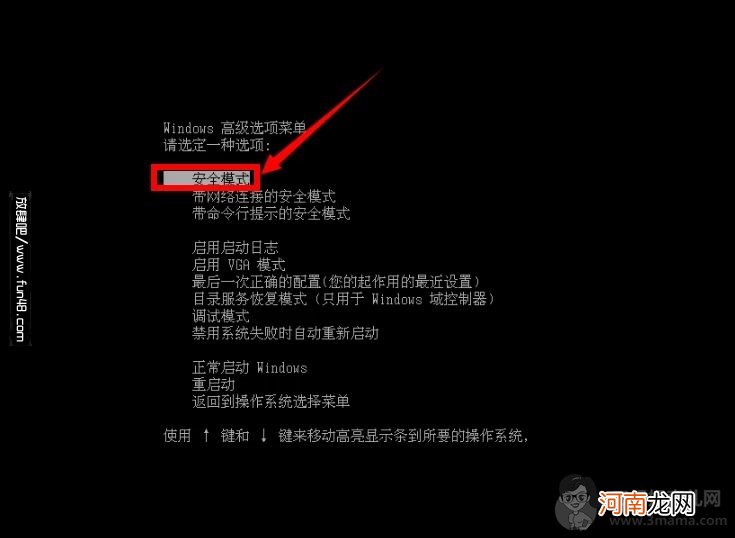
文章插图
之后则进入系统选择界面,然后点击确认进入系统,如果有装入双系统,则选择故障的系统 。
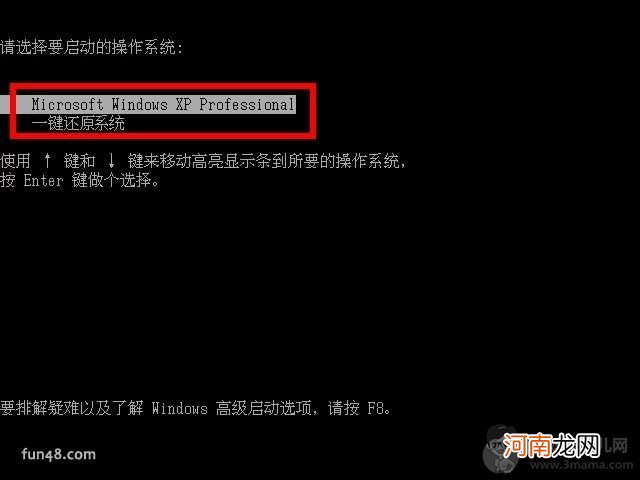
文章插图
【电脑开机一直卡在欢迎界面不动,进不去桌面】然后跳出确认对话框,然后点击下方的确定按钮,进入电脑桌面 。
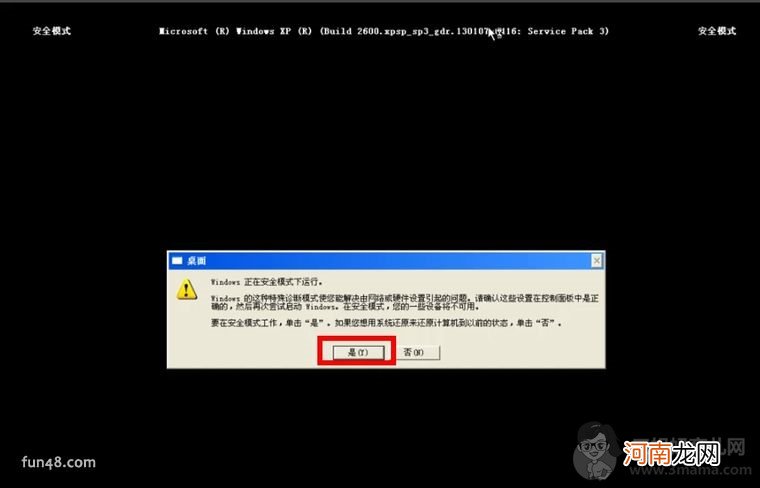
文章插图
右键点击系统按钮,然后点击【控制面板】点击进入控制面板界面 。
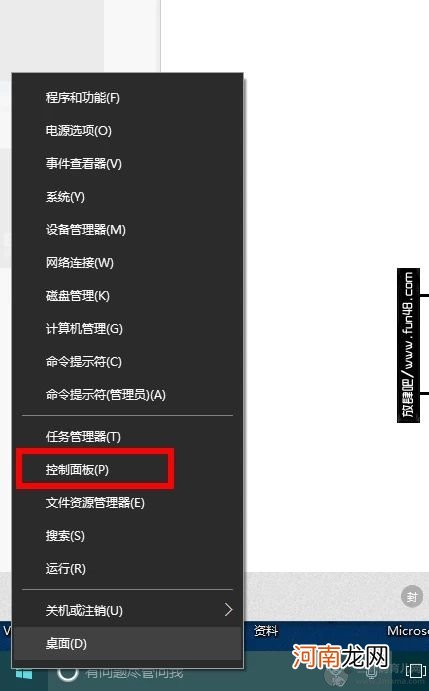
文章插图
进入控制面板后,找到程序,点击卸载程序按钮 。
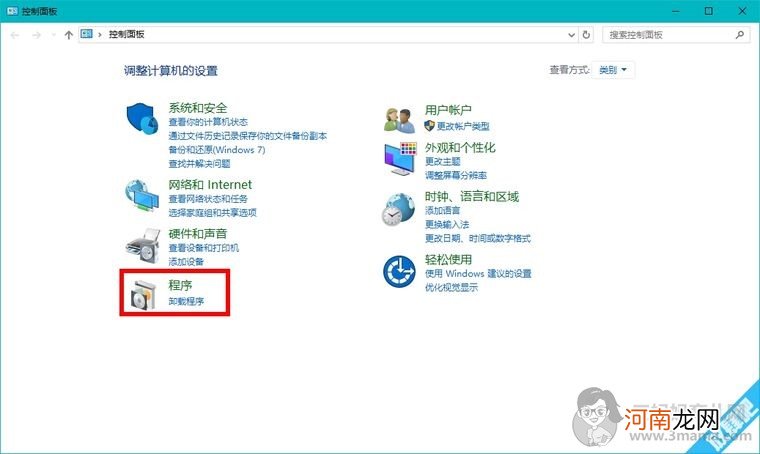
文章插图
然后在安装程序列表中,找到电脑正常之前所安装的软件,并右键点击将其卸载 。
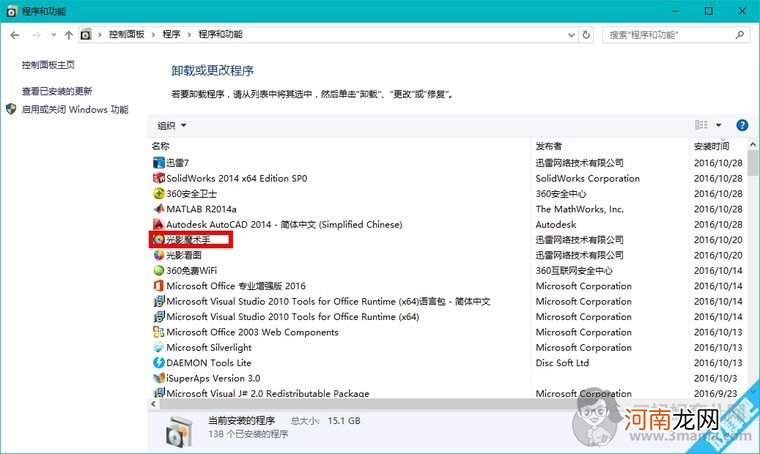
文章插图
右键点击系统按钮,然后点击设备管理器 。
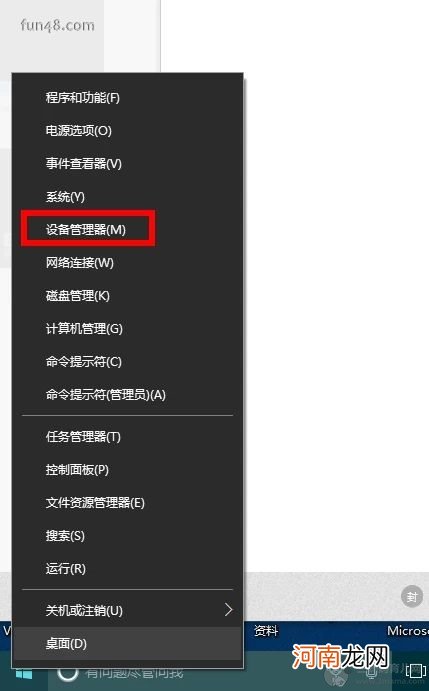
文章插图
进入设备管理器界面后,找到系统设备,点击后找到相应该卸载的东西 。点击卸载 。
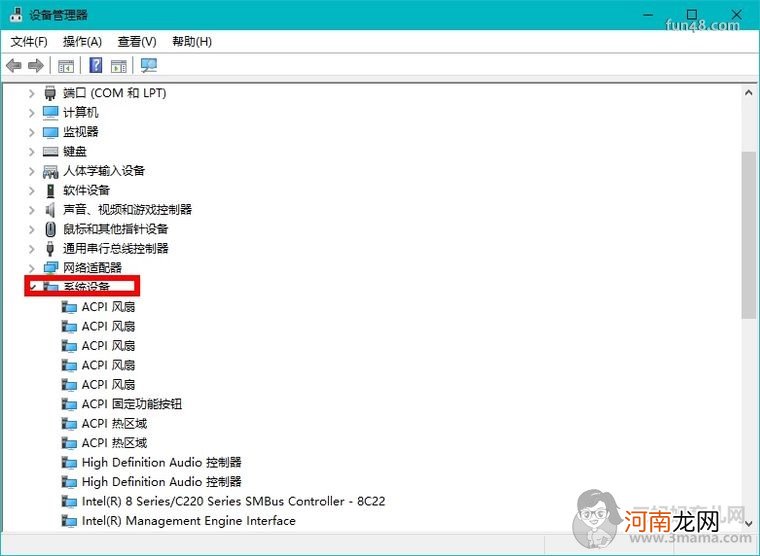
文章插图
- 如何处理电脑音响没有声音的问题
- 玩电脑益智游戏能提高智力吗
- 怎么查看电脑型号
- 排卵试纸一直弱阳的4原因
- 煲汤要一直开油烟机吗优质
- 如何给笔记本清灰
- 我一直不愿意承认你是我生命中的过客
- 电脑辐射影响大 孕妇注意防范不可少
- 电脑一族吃什么水果最护眼
- 如何压缩文件
